質問
VISAソフトウェアでR&S FPCデバイスを使用できません。必要なドライバーはすべて、マニュアルの説明に従ってインストール済みであるにも関わらず、USBまたはネットワーク接続を使用するとうまくいきません。
NIフォーラムで見つけた記事に、FPCをNI VISA経由で接続することはできないと記載されていました。R&S VISAとNI VISAの両方を使用するには、どのような準備が必要ですか?

VISAソフトウェアでR&S FPCデバイスを使用できません。必要なドライバーはすべて、マニュアルの説明に従ってインストール済みであるにも関わらず、USBまたはネットワーク接続を使用するとうまくいきません。
NIフォーラムで見つけた記事に、FPCをNI VISA経由で接続することはできないと記載されていました。R&S VISAとNI VISAの両方を使用するには、どのような準備が必要ですか?
この参考資料では、デバイスのマニュアルの説明に従って適切なドライバーがすでにインストールされているものとします。
まず、2つの接続タイプの違いを認識する必要があります。
- USBポートを使用する場合、実のところFPCを純粋なUSBデバイスとして接続することはできません。以下のウェブでUSB接続に関する当社のナレッジ資料を参照してください。
https://www.rohde-schwarz.com/de/faq/faq_78704-596099.html
USBポート使用時、FPCは、1つのネットワークデバイスとして振る舞い、次のセクションに示す手順で接続することができます。
- ネットワークポートを使用する場合、特別な準備は必要ありません。
R&S VISAでは、以下の手順に従ってください。
- RsVisaConfigureを開きます。
- 新しいデバイスを追加します。

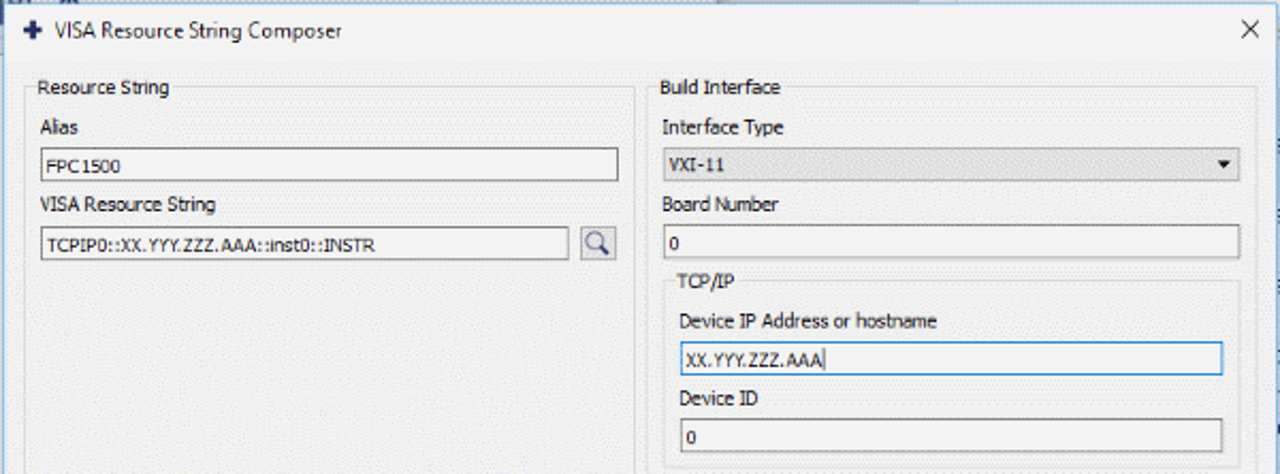
- 設定を保存します。
- 新しいデバイスがIDリストに表示されます。

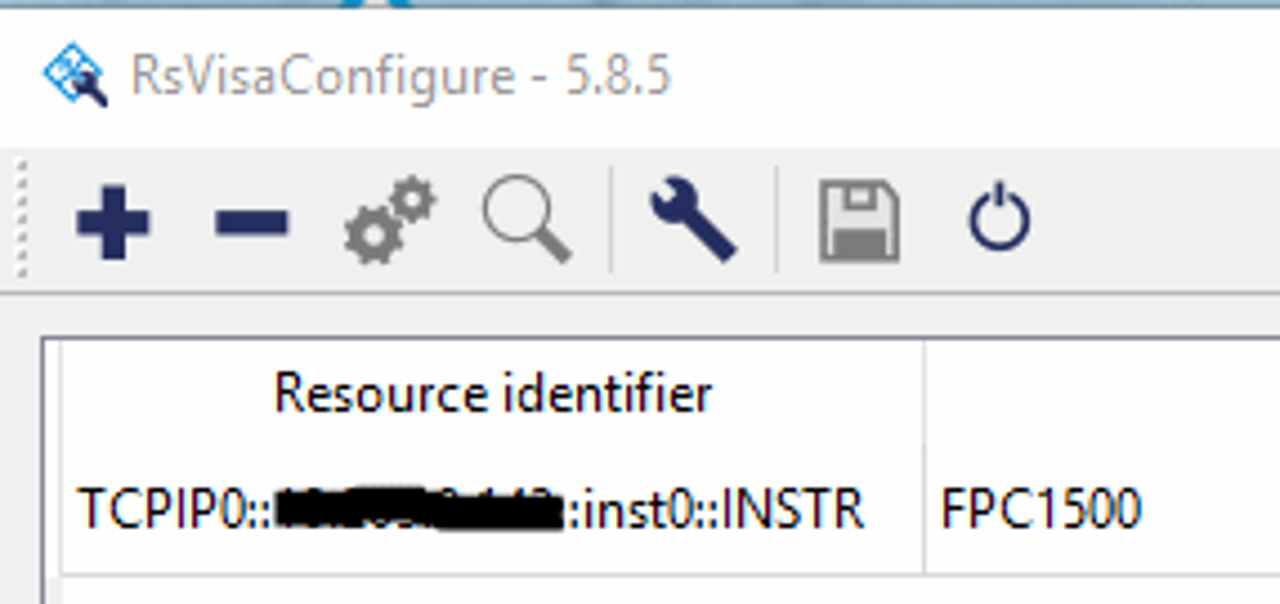
- RsVisaTesterを開きます。
- 識別子(エイリアスは無効)を使用してデバイスを接続します。
- "Query"を使用してデバイス識別子要求を送信します。

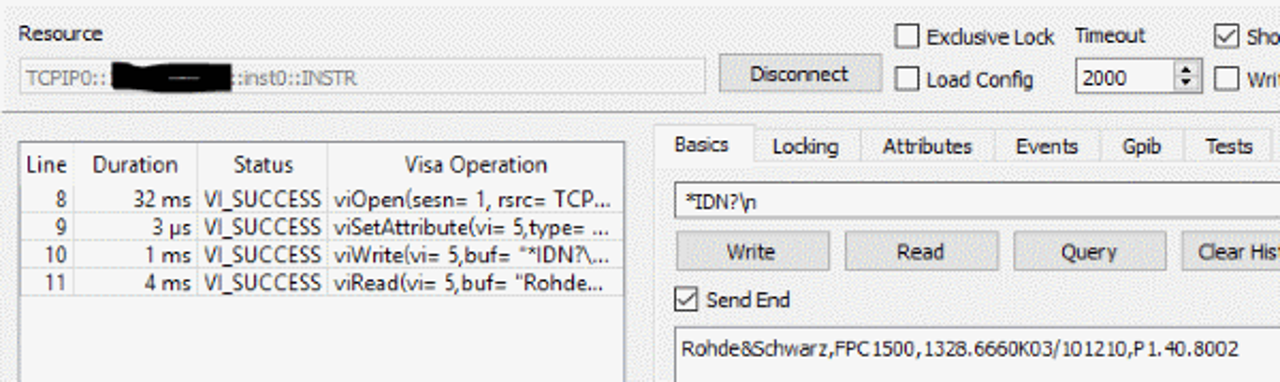
- これでデバイスが使用可能になりました。
NI VISAでは、以下の方法でデバイスを接続できます。
- NI MAXを開く際、デバイスセクションを直接クリックし、NI MAXが利用可能なデバイスを探索するのを待ちます。
- 次の手順でネットワークデバイスを開きます。

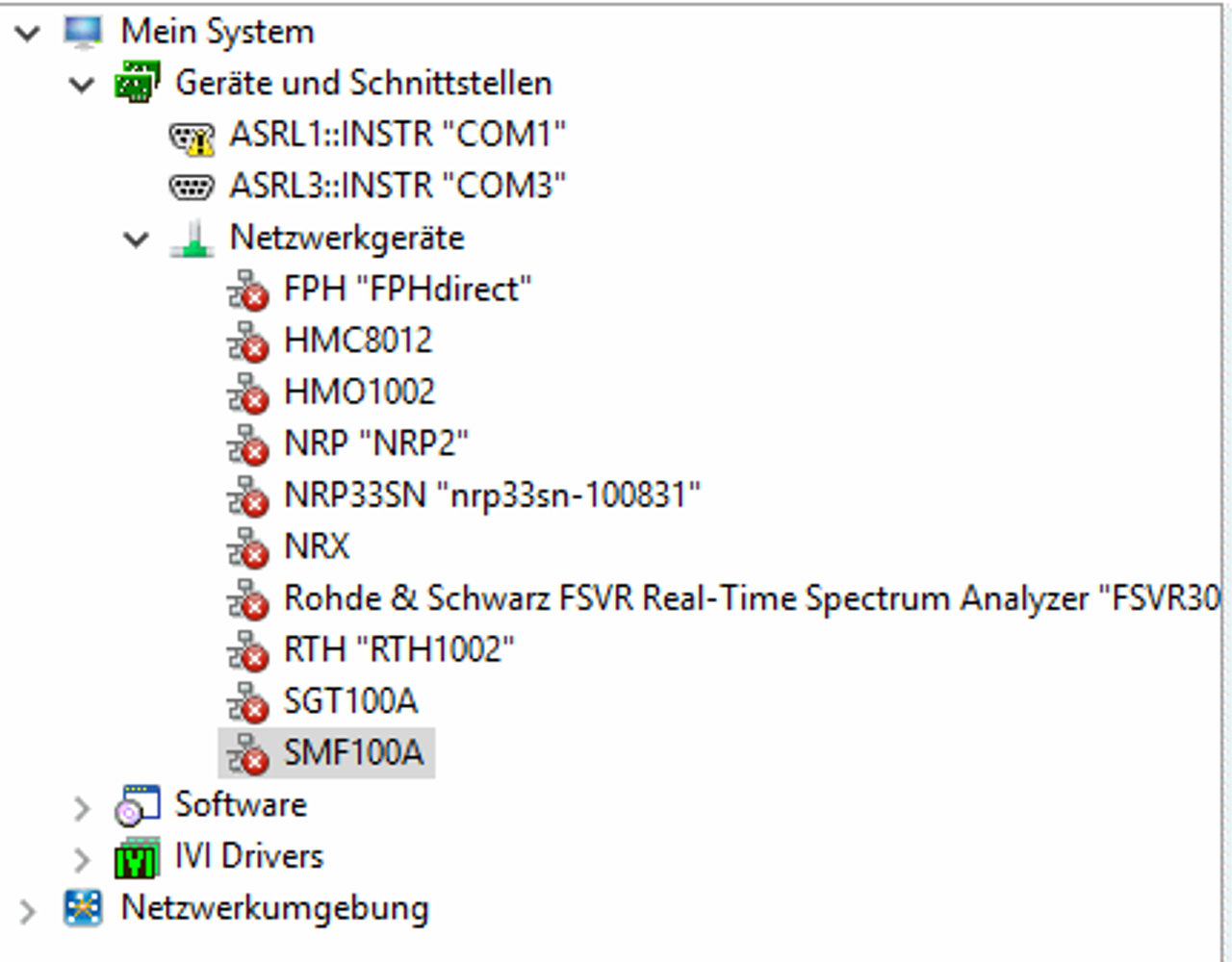
- ネットワークデバイスを右クリックし、"Create New VISA TCP/IP Resource"を選択します。
- "Manual Entry of LAN Instrument"をオンにし、次に進みます。
- 測定器のIPアドレスを記載し(IPアドレスは"Setup" > "Instrument Setup"で確認できます)、"Validate"をクリックします。


- セットアップを終了します。これでデバイスが表示されるはずです。

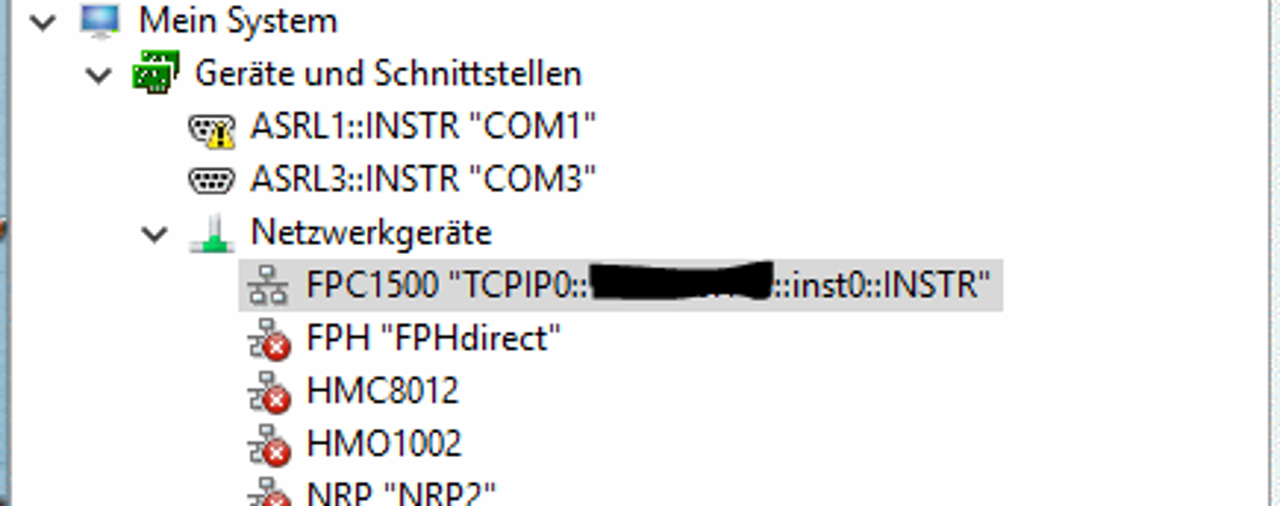
- VISA-Testpanelを開き、"Inpout/Output"セクションをクリックします。
- *IDN?クエリを実行します。

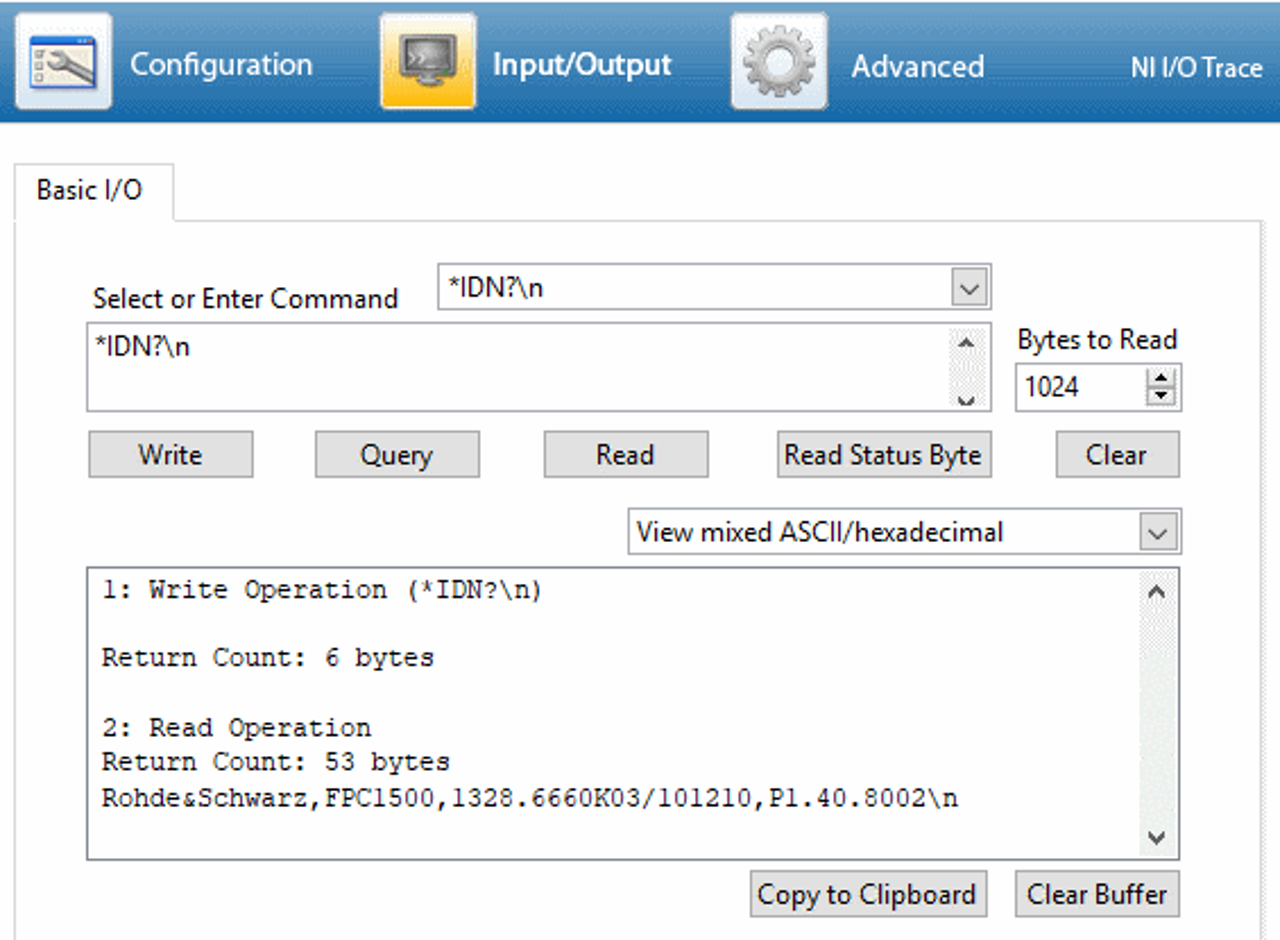
- デバイスが承認され、使用できるようになります。